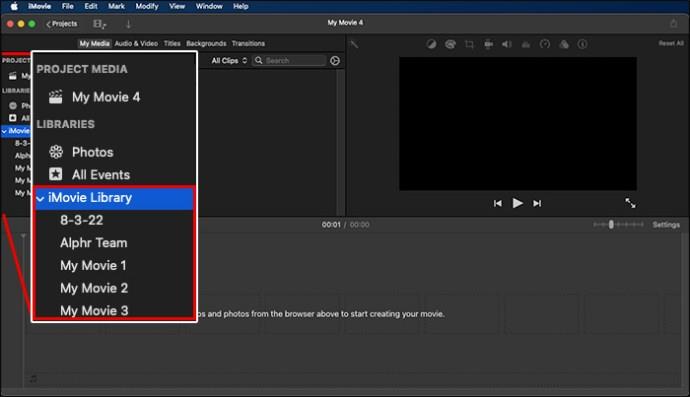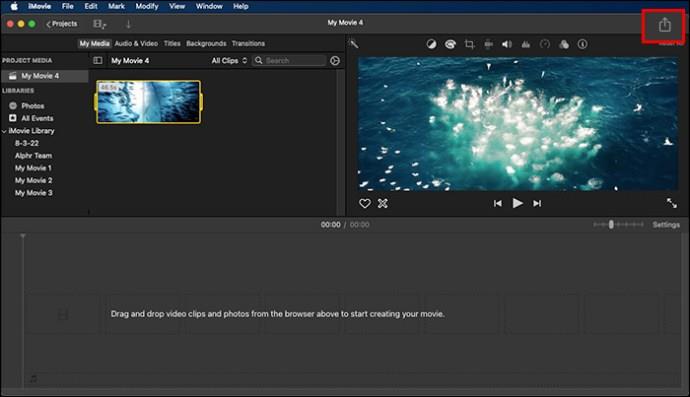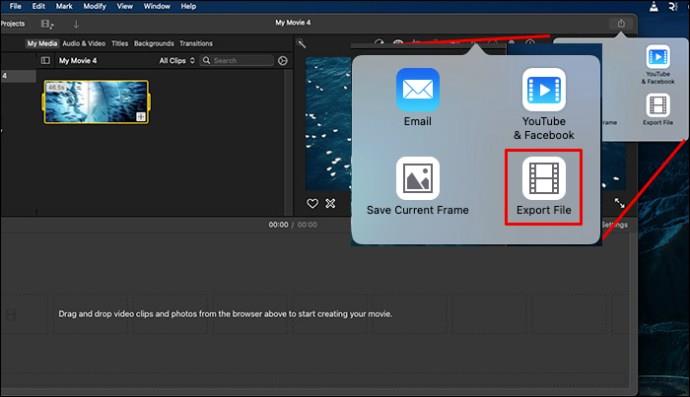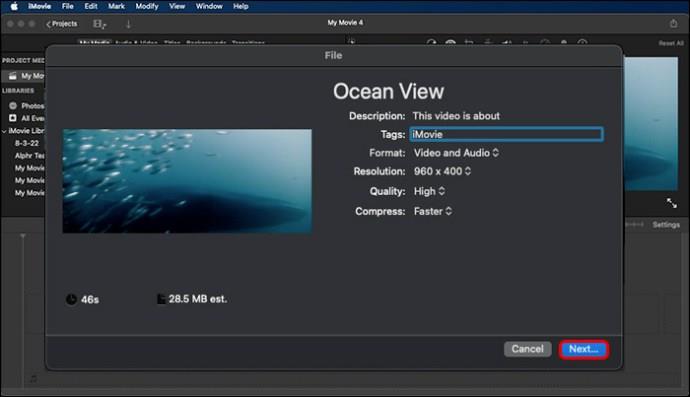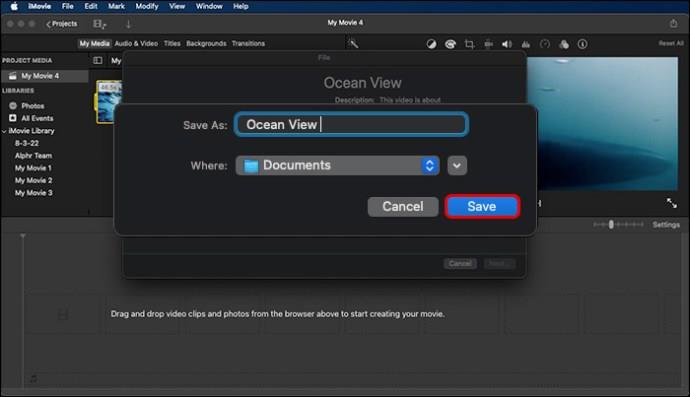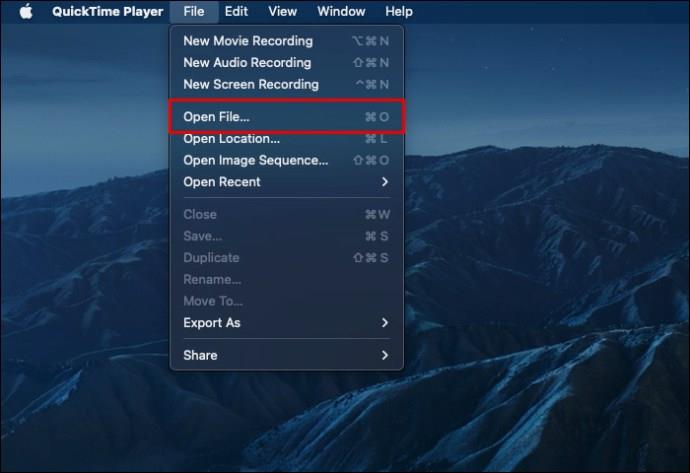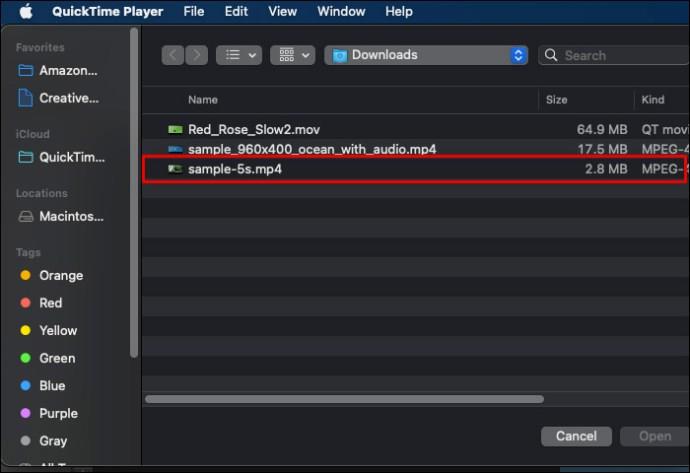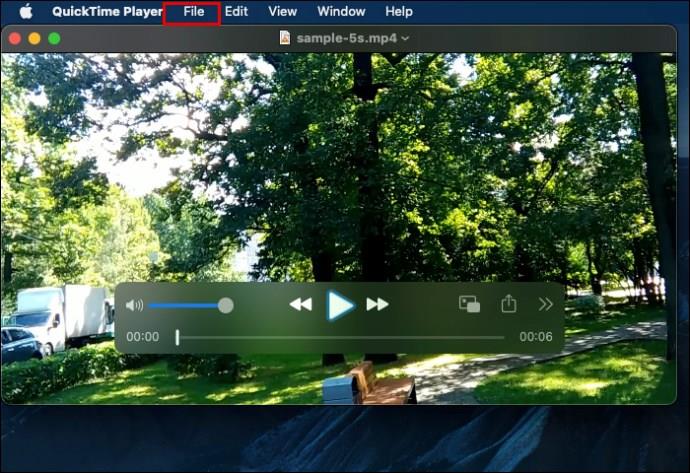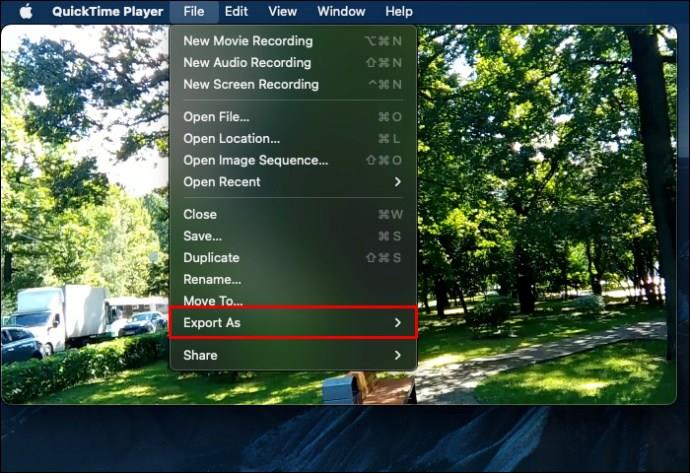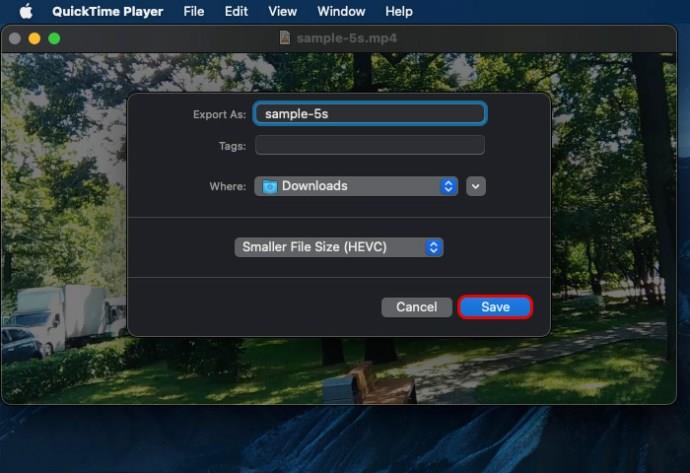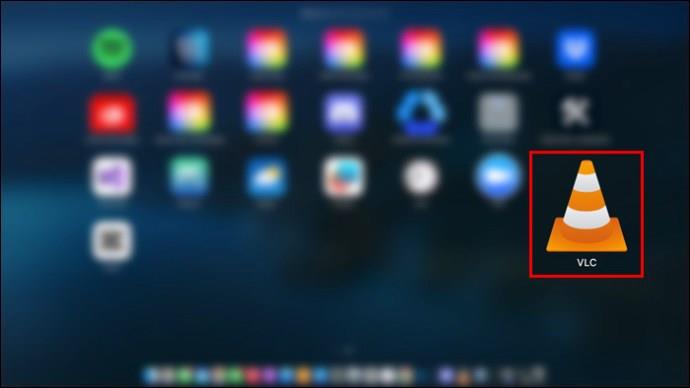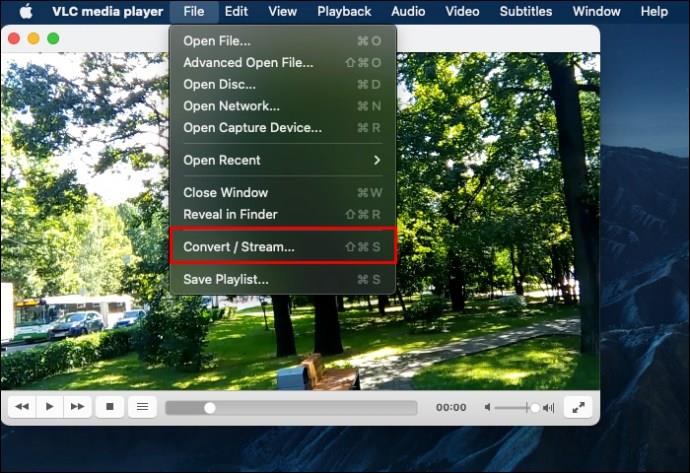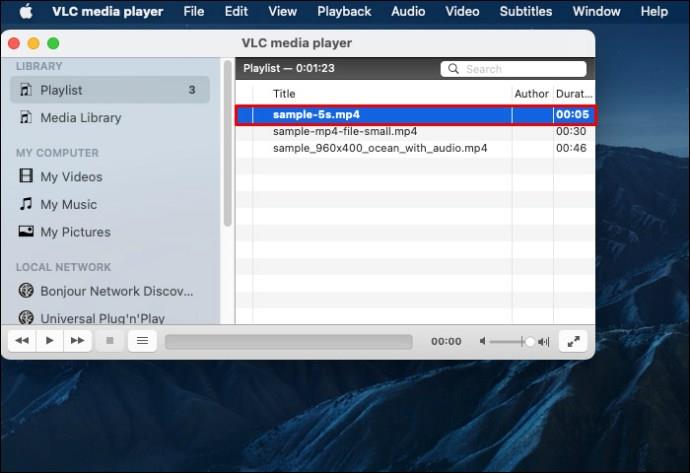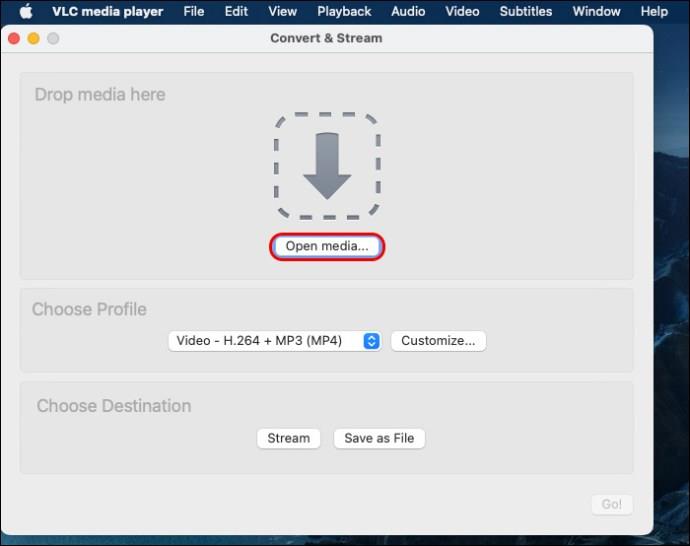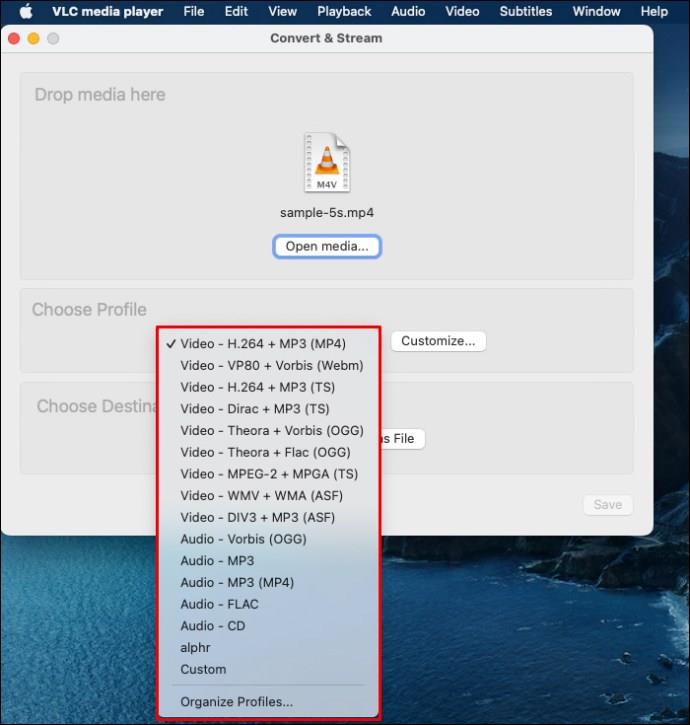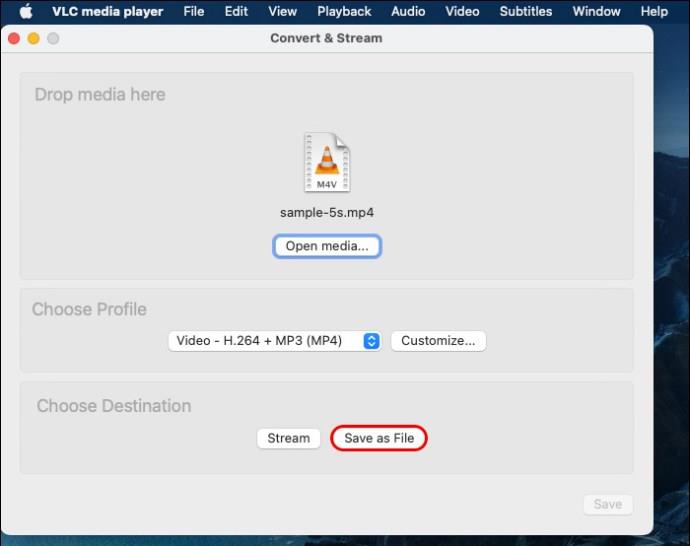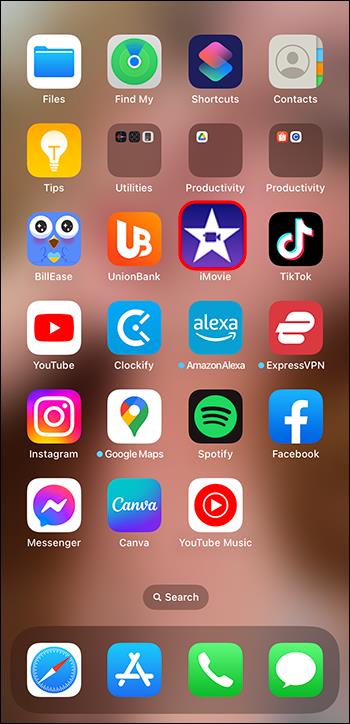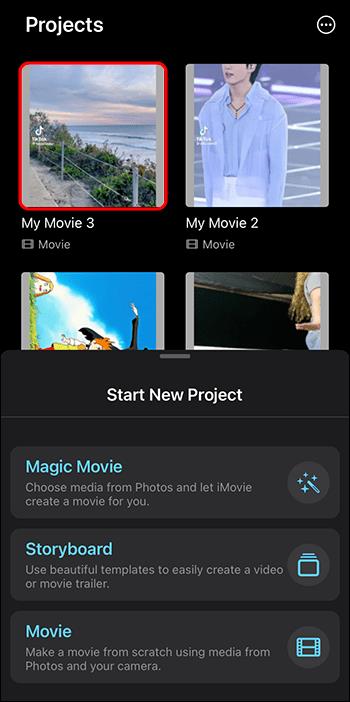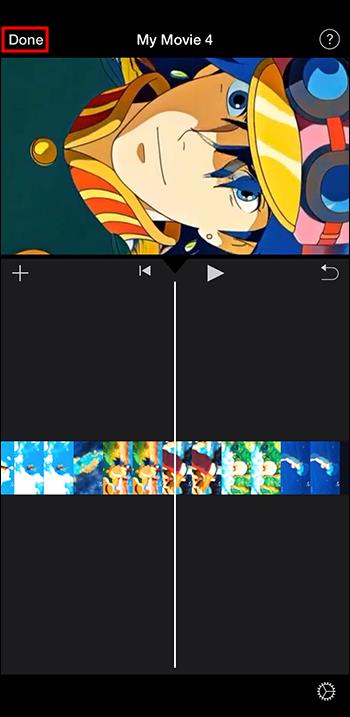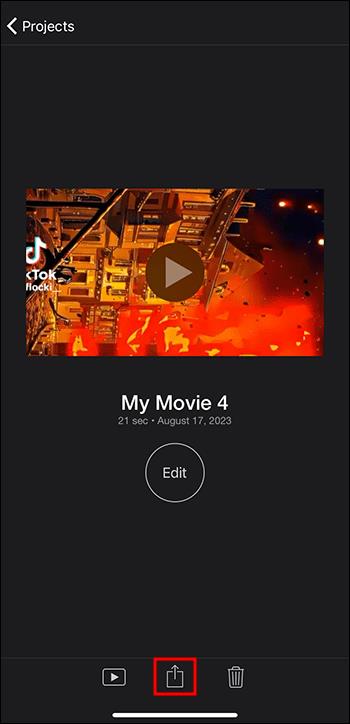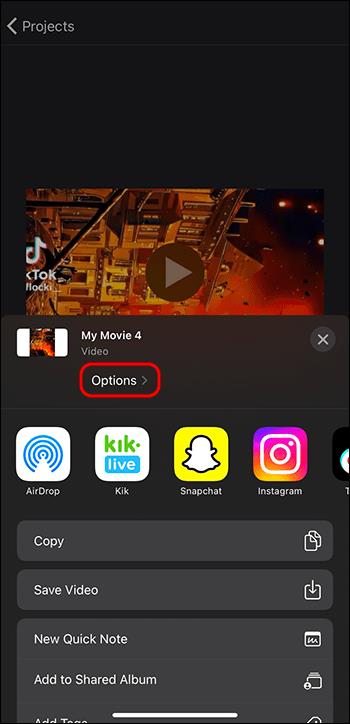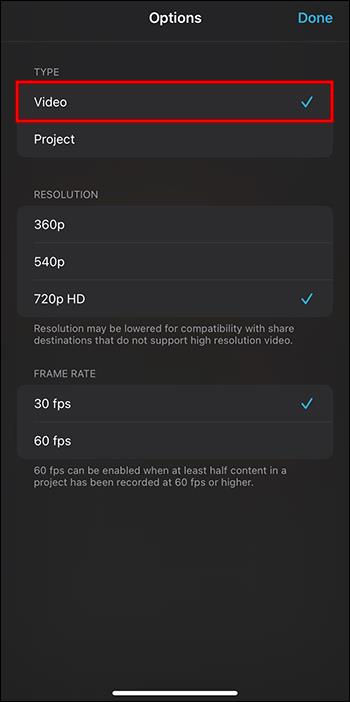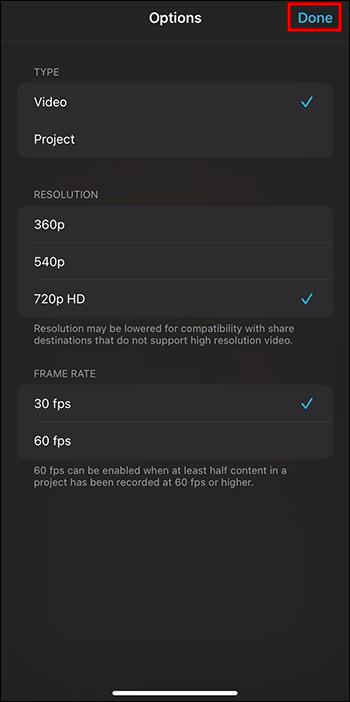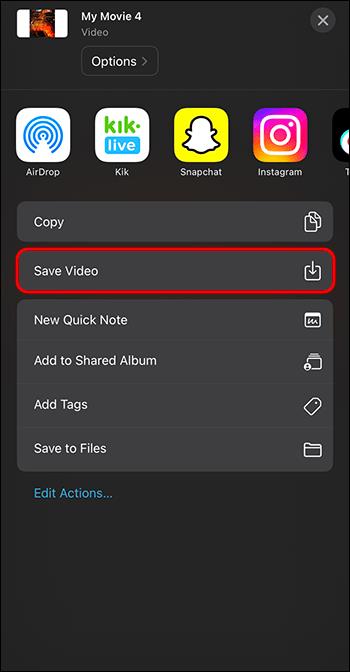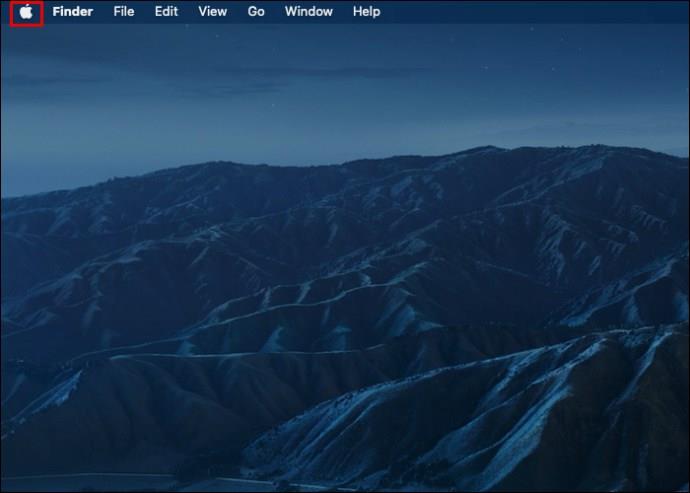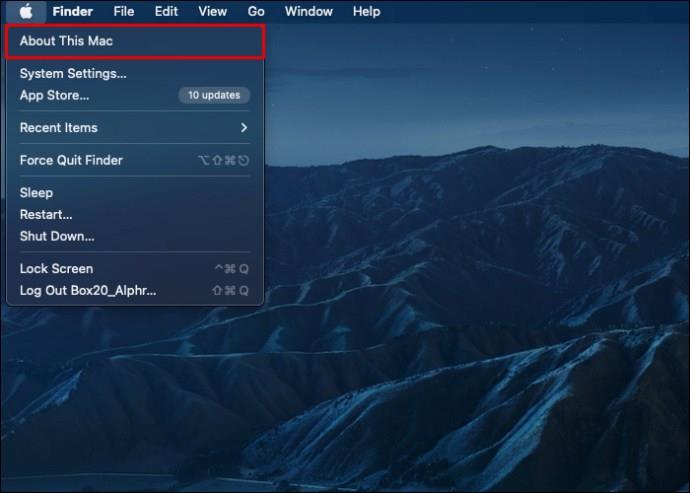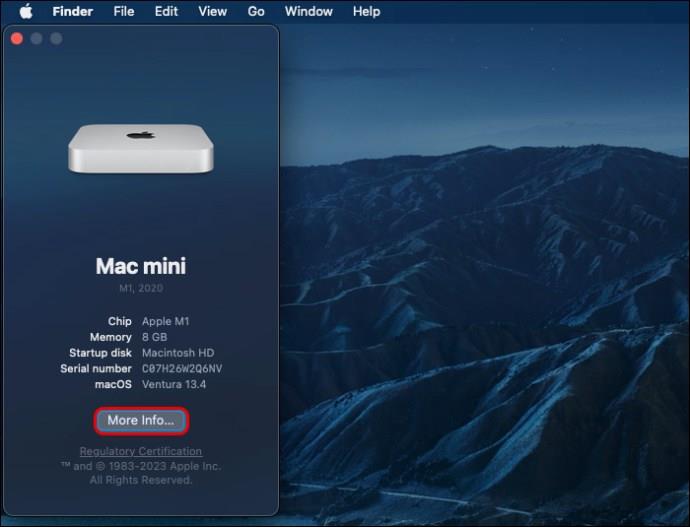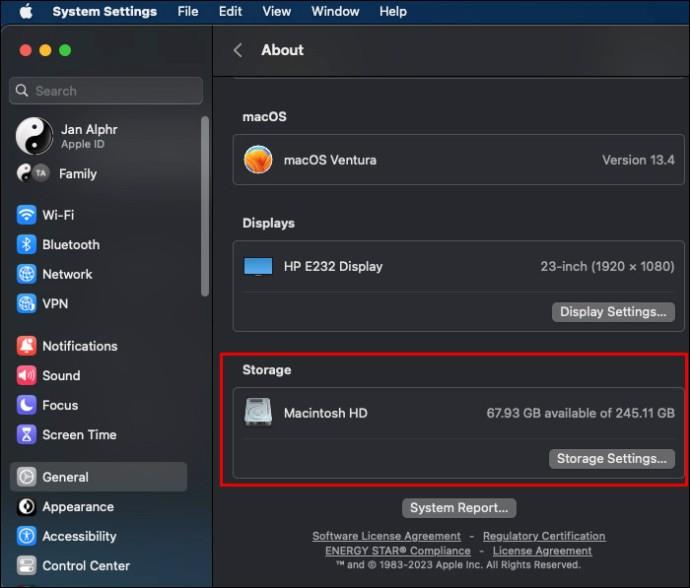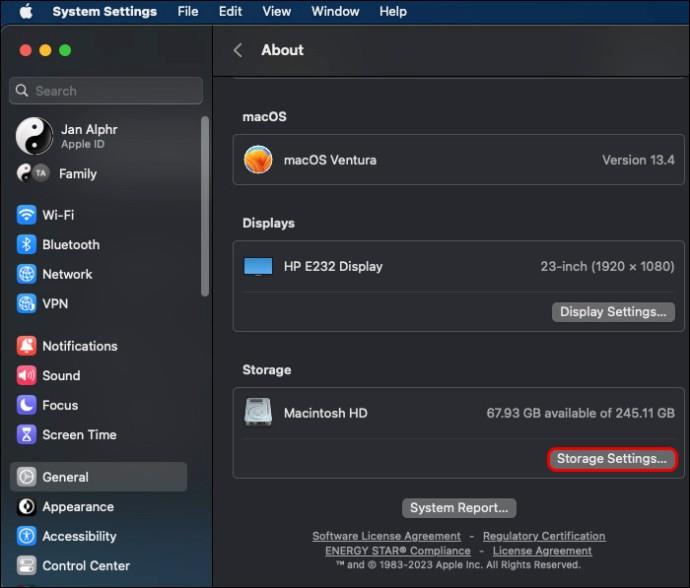Veze uređaja
Videozapisi na iMovie spremaju se u MOV. Ekskluzivno za Apple, ovaj format nije globalno kompatibilan. Ako želite svoje videozapise pretvoriti u mp4, morat ćete izvesti datoteke.
Ako niste sigurni kako izvesti MOV datoteke u MP4, ne brinite. Možete s lakoćom pretvoriti iMovie videozapise u formate datoteka poput mp4. Ovaj će članak objasniti sve što trebate znati.
Izvoz iMovie videa u MP4 na Macu
Ne trebaju vam nikakve aplikacije trećih strana za pokretanje procesa pretvorbe ako ste na Macu. Jednostavno slijedite ove korake:
- Idite u biblioteku iMovie i odaberite videozapis.
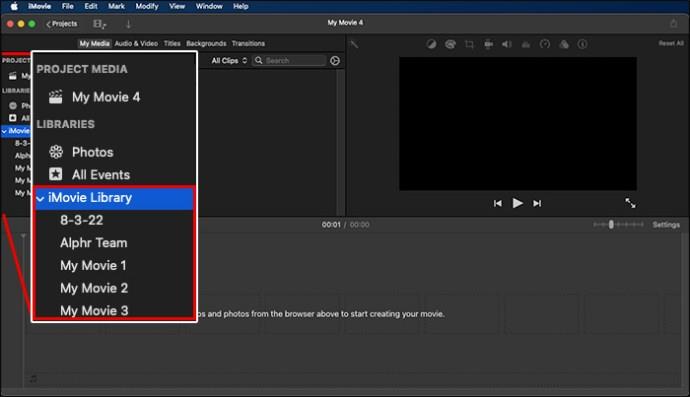
- Kliknite gumb "Podijeli" koji se nalazi u gornjem desnom kutu zaslona.
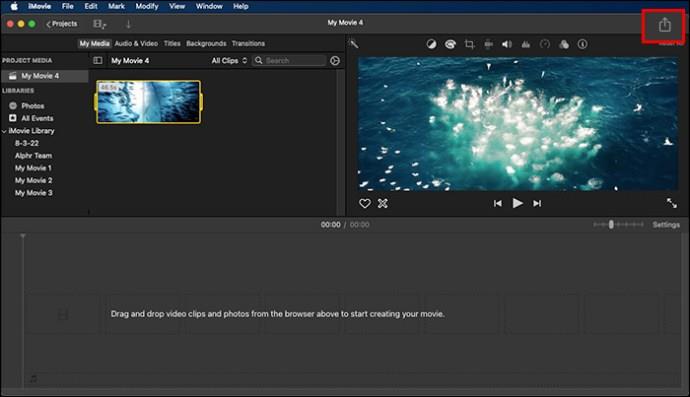
- Kliknite na "Izvezi datoteku".
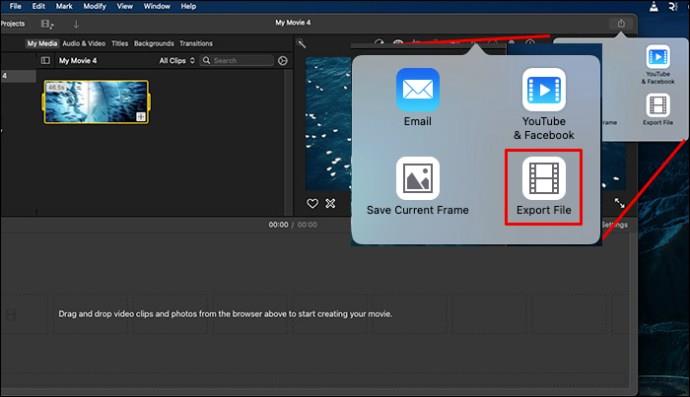
- Odaberite mp4 format. Kliknite na gumb "Dalje".
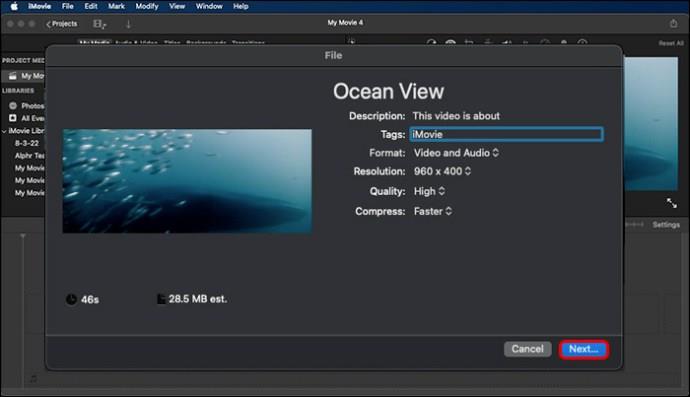
- Dodijelite naziv datoteci i spremite svoj video na pravo mjesto. Imajte na umu da datoteku možete spremiti u niskoj, srednjoj ili visokoj kvaliteti.
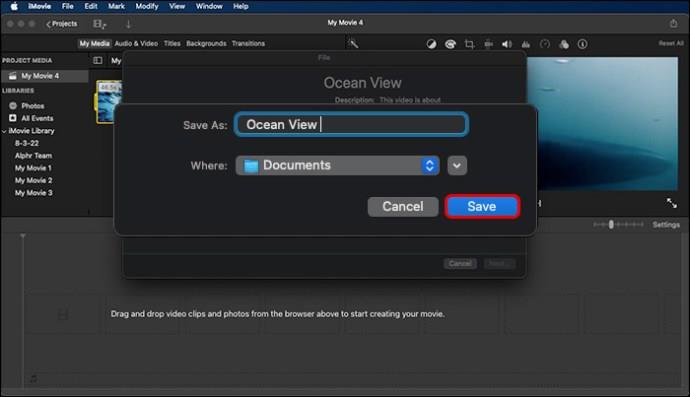
Korištenje QuickTime Pro na vašem Macu
Ne trebate nikakve posebne aplikacije za pretvaranje medijskih datoteka. Ali ako volite koristiti QuickTime Pro, dobra vijest je da možete pretvoriti datoteke pomoću te aplikacije.
- Provjerite imate li najnoviju verziju ili izvoz neće raditi i odaberite opciju "Datoteka" u "Glavnom izborniku".
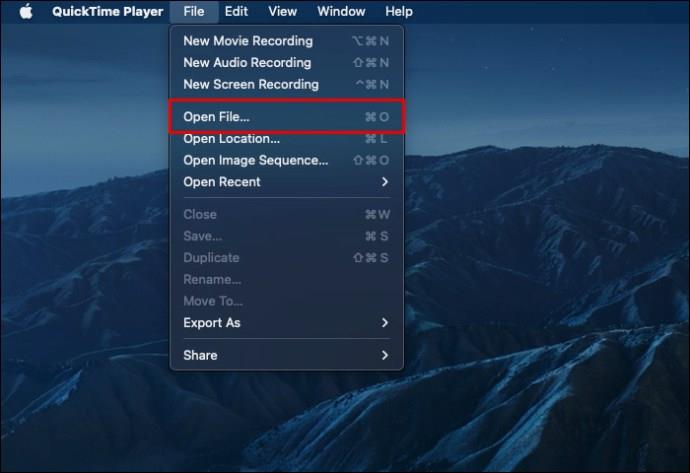
- Odaberite video datoteku koju želite pretvoriti.
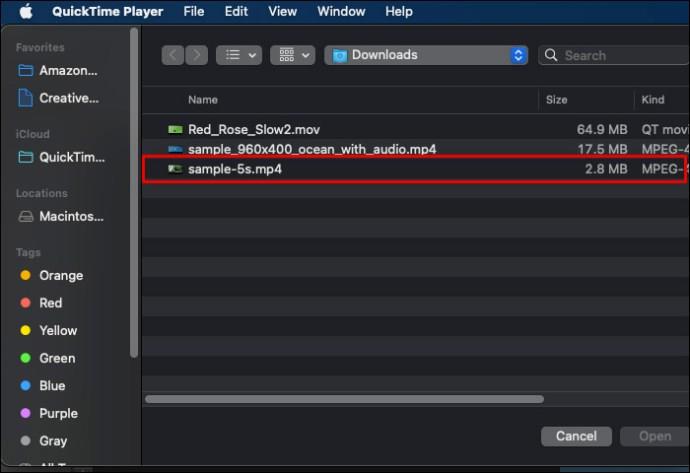
- Kliknite na opciju "Datoteka".
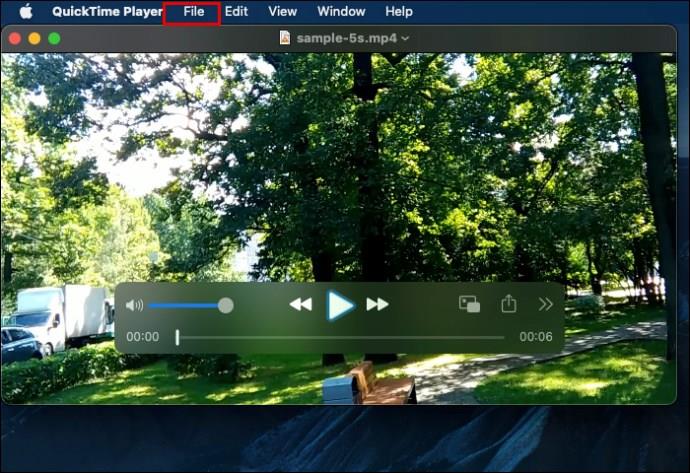
- Odaberite "Izvoz" s padajućeg izbornika. Odaberite "Film u MP4" za izvoz.
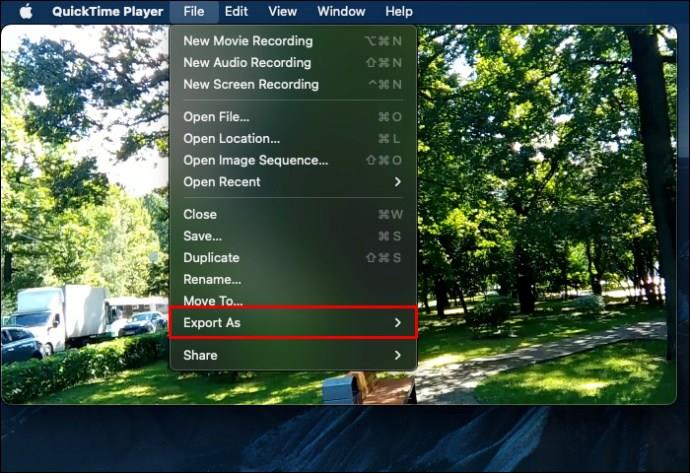
- Odaberite opciju "Spremi" i pričekajte da se video pretvori prije nego što kliknete bilo što.
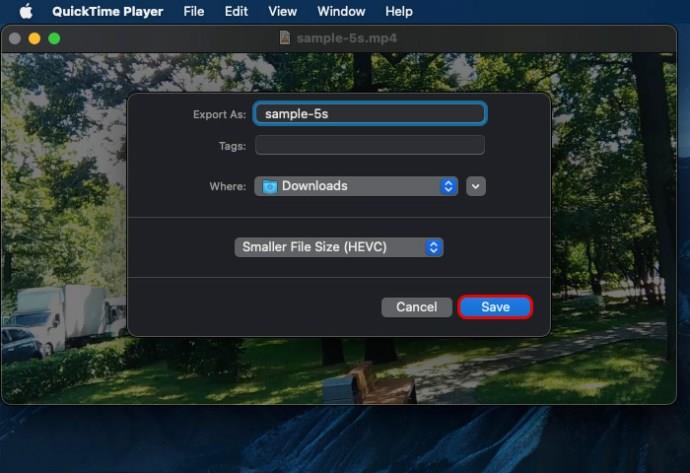
Vaša će datoteka biti u MP4 formatu kada bude dovršena.
Pretvorite MOV u MP4 u sustavu Windows
Windows Media Player ne podržava MOV format. Iz tog razloga ćete htjeti preuzeti softver za pretvaranje videozapisa koji podržava pretvorbu iMovie u mp4.
Neke aplikacije koje možete odabrati su VLC Player ili Zamzar . Sve su opcije jednostavne za korištenje, pa je na vama da odaberete.
Nakon što preuzmete softver, jednostavno slijedite korake u nastavku. Imajte na umu da su dolje navedeni koraci za VLC player i da se ne primjenjuju na Zamzar ili druge programe.
- Otvorite VLC softver.
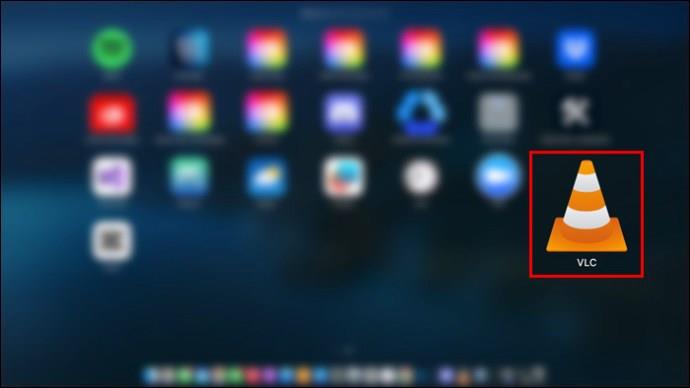
- Odaberite karticu "Video Conversion". To ćete pronaći u glavnom izborniku pod “Mediji”.
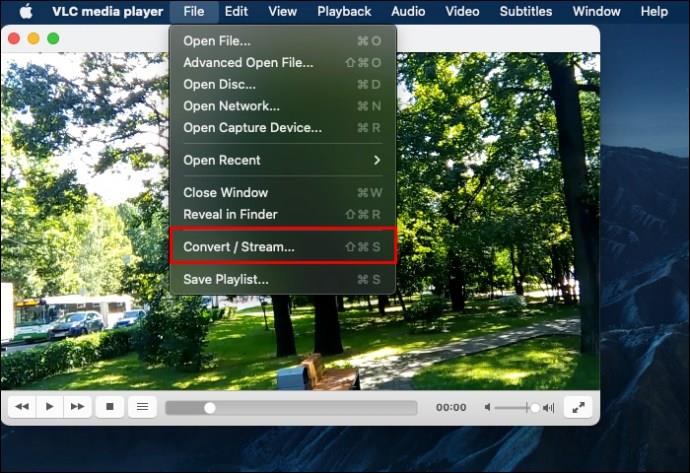
- Kliknite na "Dodaj datoteke". Odaberite i odaberite video koji želite pretvoriti.
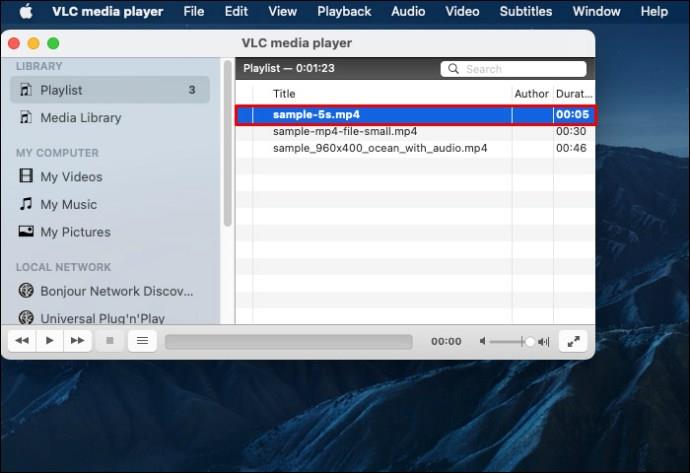
- Kliknite na "Otvori".
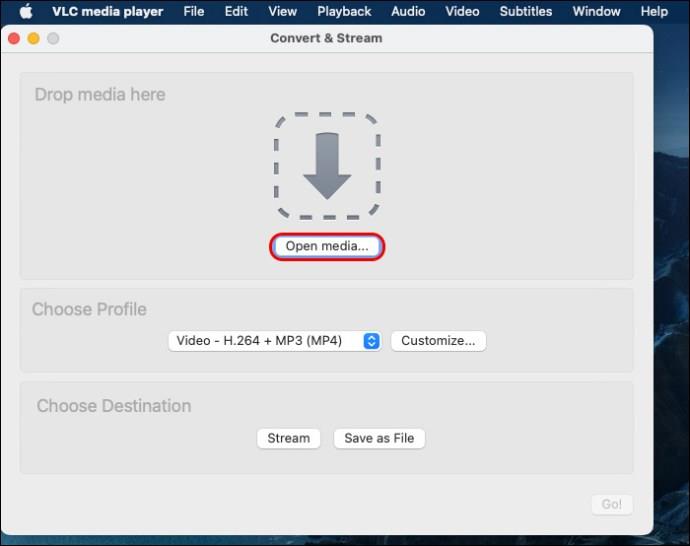
- Htjet ćete odabrati mp4 kao izlazni format. Provjerite jeste li odabrali pravu mapu za spremanje datoteke.
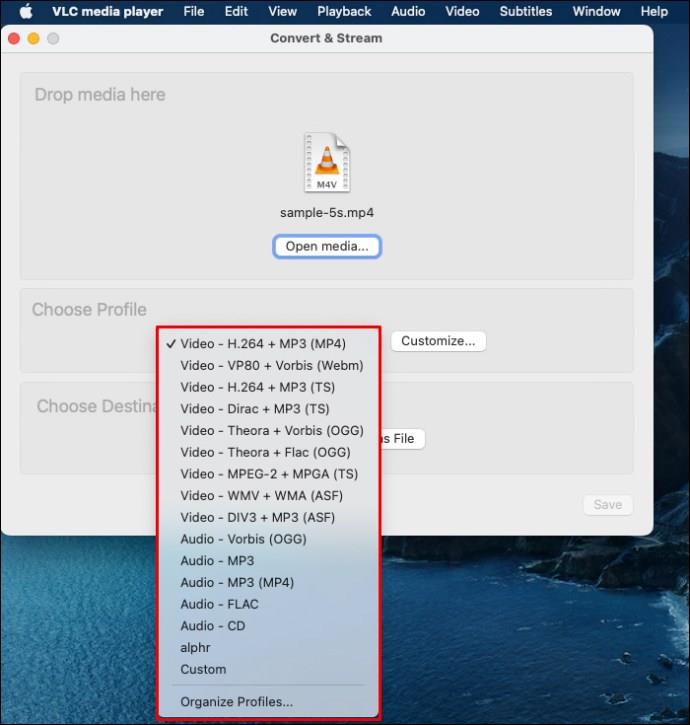
- Kliknite na gumb "Covert". Pričekajte da se proces završi.
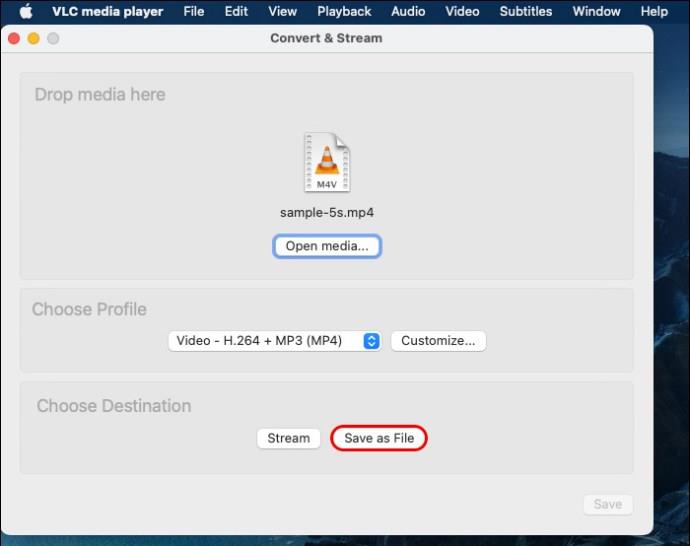
Izvoz iMoviea u MP4 na vašem iPhoneu
Ako izvozite na svom iPhoneu, slijedite korake u nastavku da biste pretvorili svoj video:
- Otvorite aplikaciju iMovie.
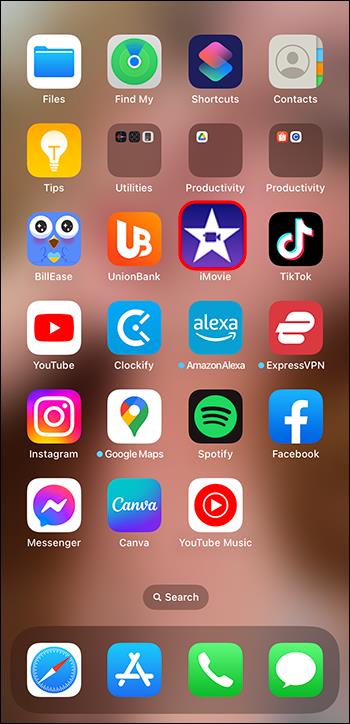
- Dodajte videozapis kao "novi projekt".
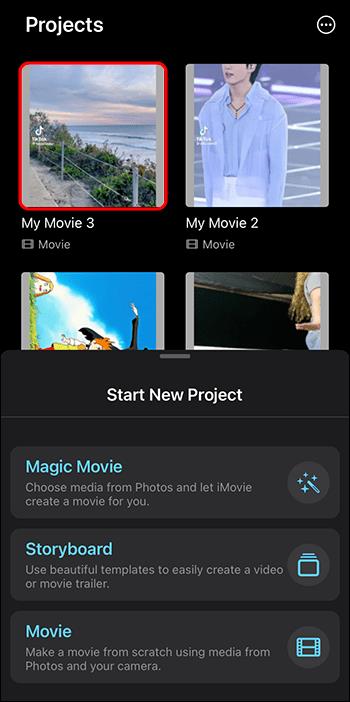
- Možete urediti video ako želite. Nakon uređivanja, u gornjem lijevom kutu vidjet ćete opciju “Gotovo”. Dodirnite ga.
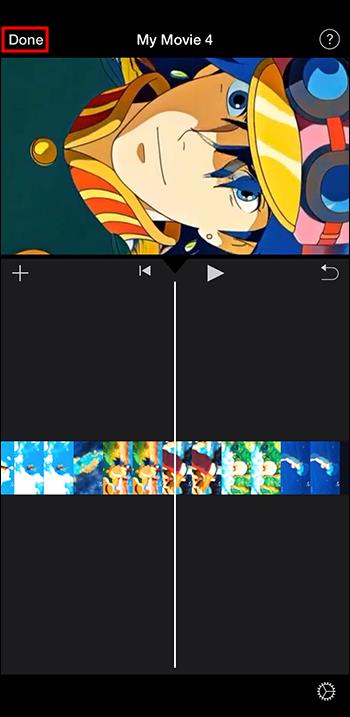
- Odaberite video koji želite izvesti. Dodirnite "Podijeli".
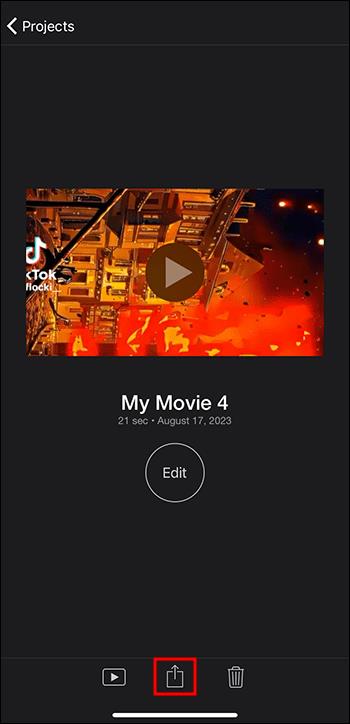
- Odaberite "Opcije".
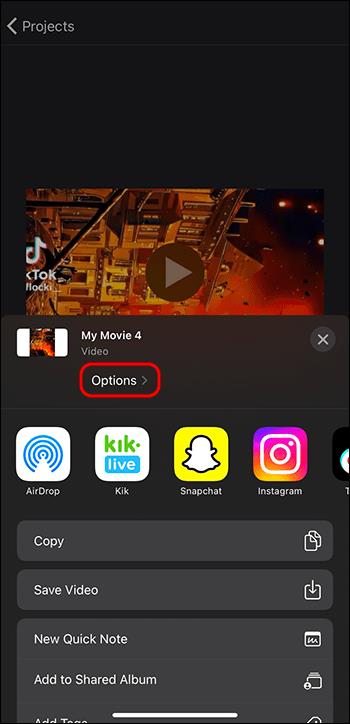
- Odaberite "Video type" kao mp4. Možete odabrati razlučivost i broj sličica u sekundi ako želite.
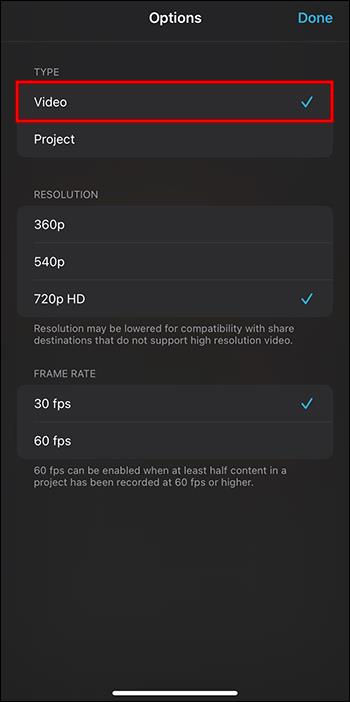
- Dodirnite "Gotovo" kada završite.
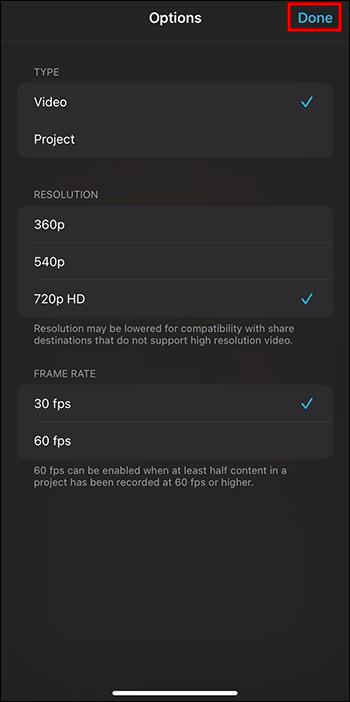
- Odaberite opciju "Spremi video". To će pokrenuti proces konverzije.
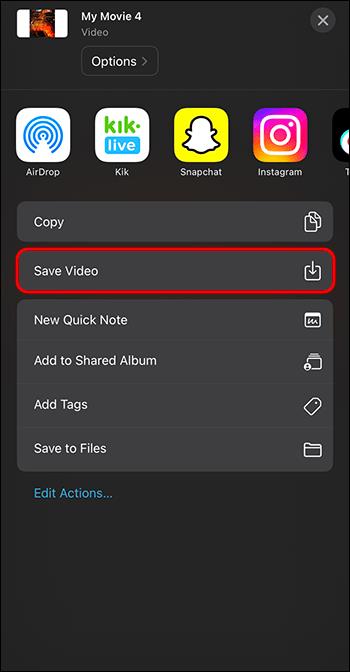
Vaš će se videozapis spremiti u biblioteku fotografija.
Problemi s procesom pretvorbe
Recimo da ste učinili sve kako treba, ali vaša se datoteka ne reproducira. Pogledajmo neke od razloga zašto i moguća rješenja.
Video popravak
Najvjerojatniji razlog zašto se datoteka ne reproducira je taj što je oštećena ili oštećena. Ako se vaše računalo ili telefon ugasi tijekom procesa konverzije, to će oštetiti datoteku. Datoteke se također mogu oštetiti ako izgubite internetsku vezu ili se aplikacija zamrzne tijekom izvoza.
Ali kako znati je li vaš video sigurno oštećen? Ako se sporo učitava, zvuk je izobličen ili ako se tijekom reprodukcije videa pojavljuju poruke o pogrešci, vjerojatno se nešto dogodilo s datotekom. Osim toga, video se možda neće u potpunosti otvoriti.
Možete isprobati softver za popravak videa. Pogledajte softver RepairIt . Alternativa je softver za popravak videa Stellar . Nadamo se da će vam jedna od ovih opcija pomoći da popravite svoj videozapis.
Rješavanje problema s porukama "Izvoz nije uspio".
Vidite li poruku da "izvoz nije uspio?" Ne brini. Postoje rješenja za problem. Prvo što biste trebali učiniti je provjeriti svoju pohranu. Filmovi zauzimaju puno prostora. Da biste oslobodili prostor, izbrišite datoteke koje vam više nisu potrebne. Ako ne znate koliko prostora za pohranu imate, lako je provjeriti.
- Idite na Apple izbornik.
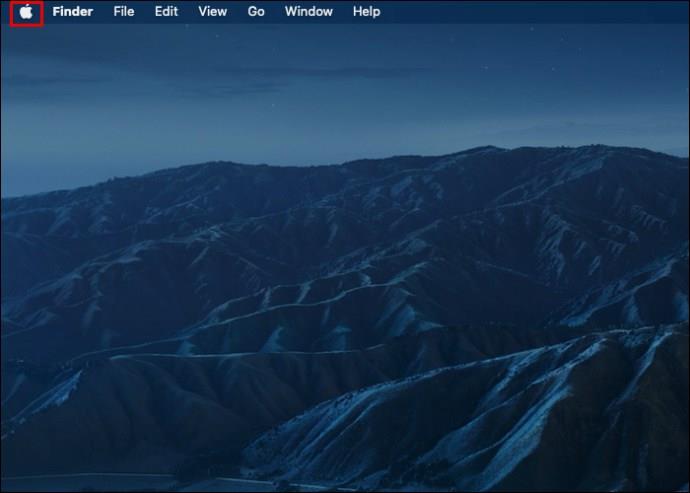
- Zatim kliknite na “About this Mac.”
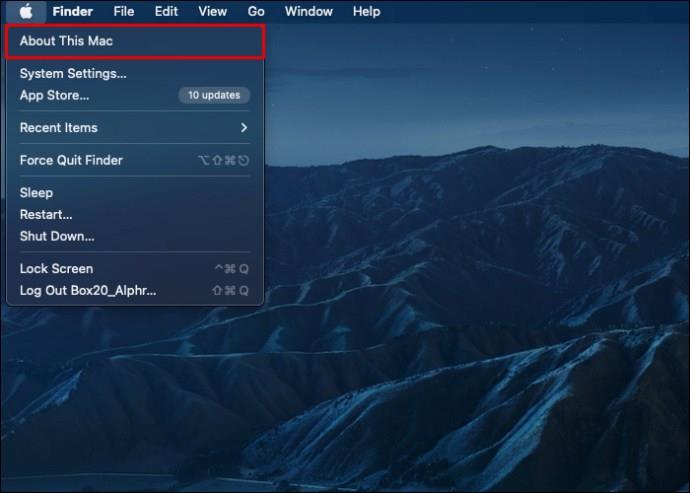
- Kliknite na "Više informacija".
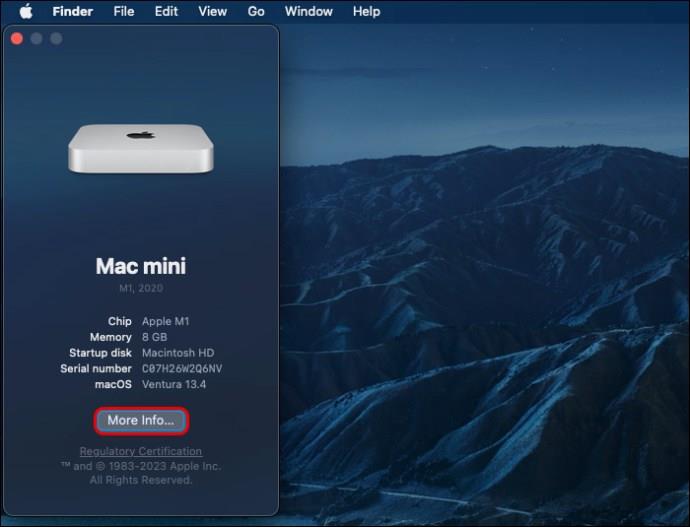
- Vidjet ćete "Skladištenje" na desnoj strani.
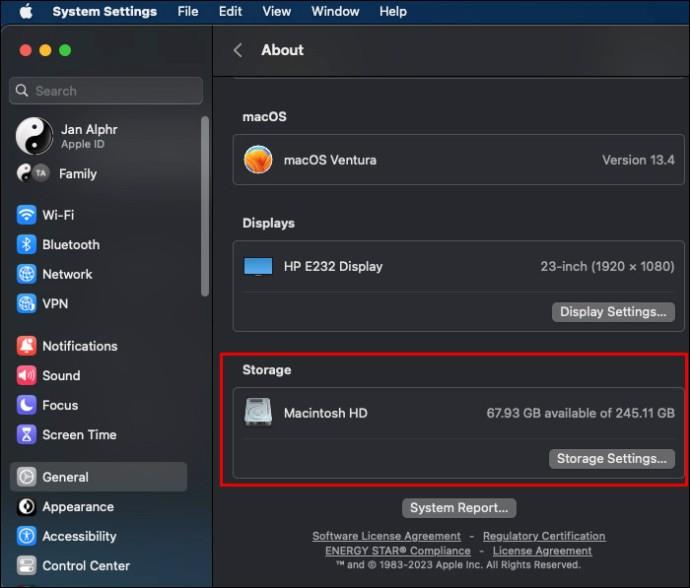
- Kliknite na "Postavke pohrane" da vidite koliko prostora imate.
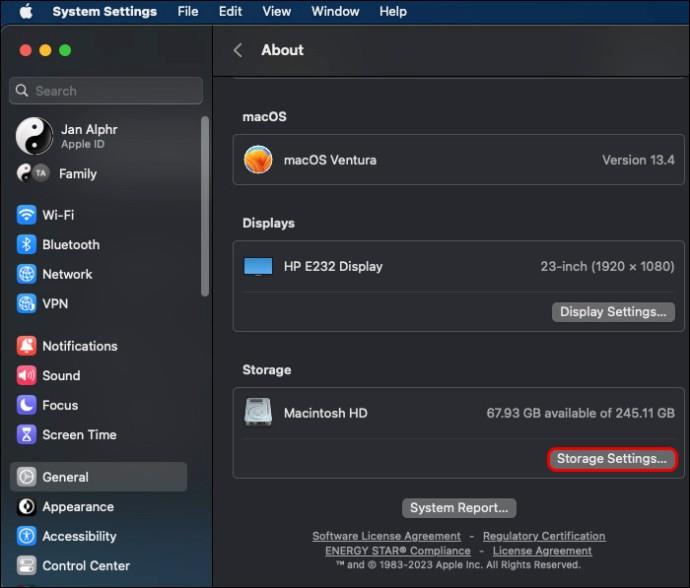
- Ako je pohrana puna ili skoro puna, možete osloboditi prostor odabirom “ CleanMyMacX .”
Još jedna stvar koju treba provjeriti su audio postavke. Ako vaš zvuk nije kompatibilan, izvoz može biti neuspješan.
Za one koji su preuzeli VLC player, možete pokušati popraviti video s VLC aplikacijom. Promijenite format datoteke u AVI. Jednostavno preimenujte video proširenje. Ako radi, morat ćete osigurati da imate mp4 kodek .
Ako ništa ne uspije, morat ćete ponovno izvesti video datoteku u mp4 format. Razmislite o korištenju iMyMac Video Converter kako biste olakšali postupak.
Izvoz iMoviea u MP4
MOV format je moguće reproducirati samo u aplikaciji iMovie. Morat ćete izvesti datoteku u MP4 format kako biste je reproducirali na drugim aplikacijama. Srećom, nije teško izvesti video. U samo nekoliko koraka bit ćete pretvoreni u datoteku. Samo imajte na umu različite procese kroz koje morate proći ovisno o vašem uređaju. Ubrzo ćete gledati datoteke koje ste pretvorili.
Jeste li pretvorili svoj video u mp4? Ako jeste, jeste li naišli na probleme? Javite nam u odjeljku za komentare ispod.